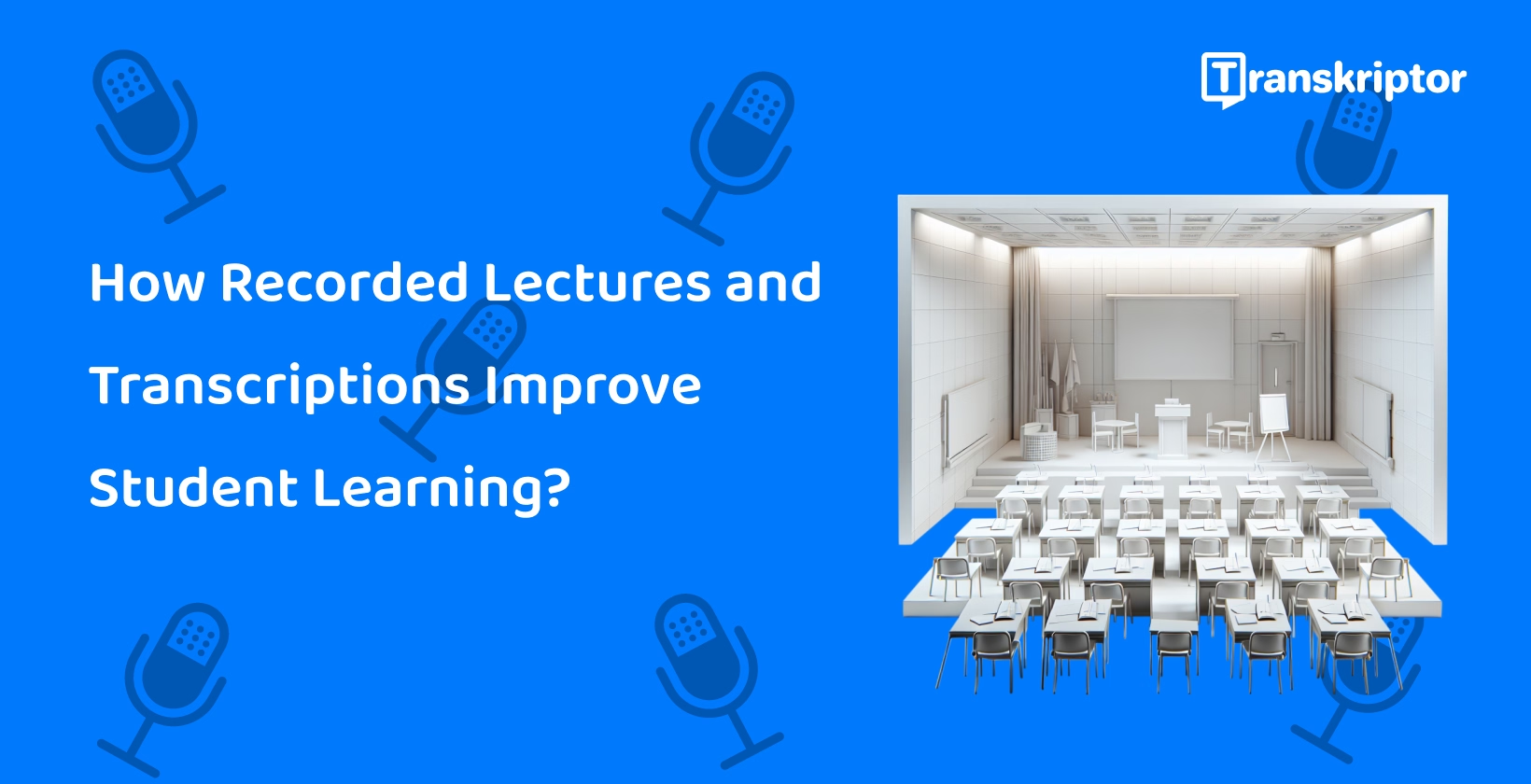Завдяки інструментам транскрипції відео лекцій, таким як Transkriptor, перетворювати аудіо з лекцій у точний текст простіше, ніж будь-коли. Ці інструменти спрощують процес транскрипції, пропонуючи швидкі та надійні рішення як для викладачів, так і для студентів.
У цьому блозі розглядаються переваги перетворення аудіо лекції на текст, досліджуються найкращі доступні інструменти транскрипції та надається покроковий посібник, який допоможе вам почати. Незалежно від того, чи прагнете ви покращити доступність, оптимізувати навчальні зусилля чи перепрофілювати освітній контент, транскрипція може змінити спосіб викладання та навчання.
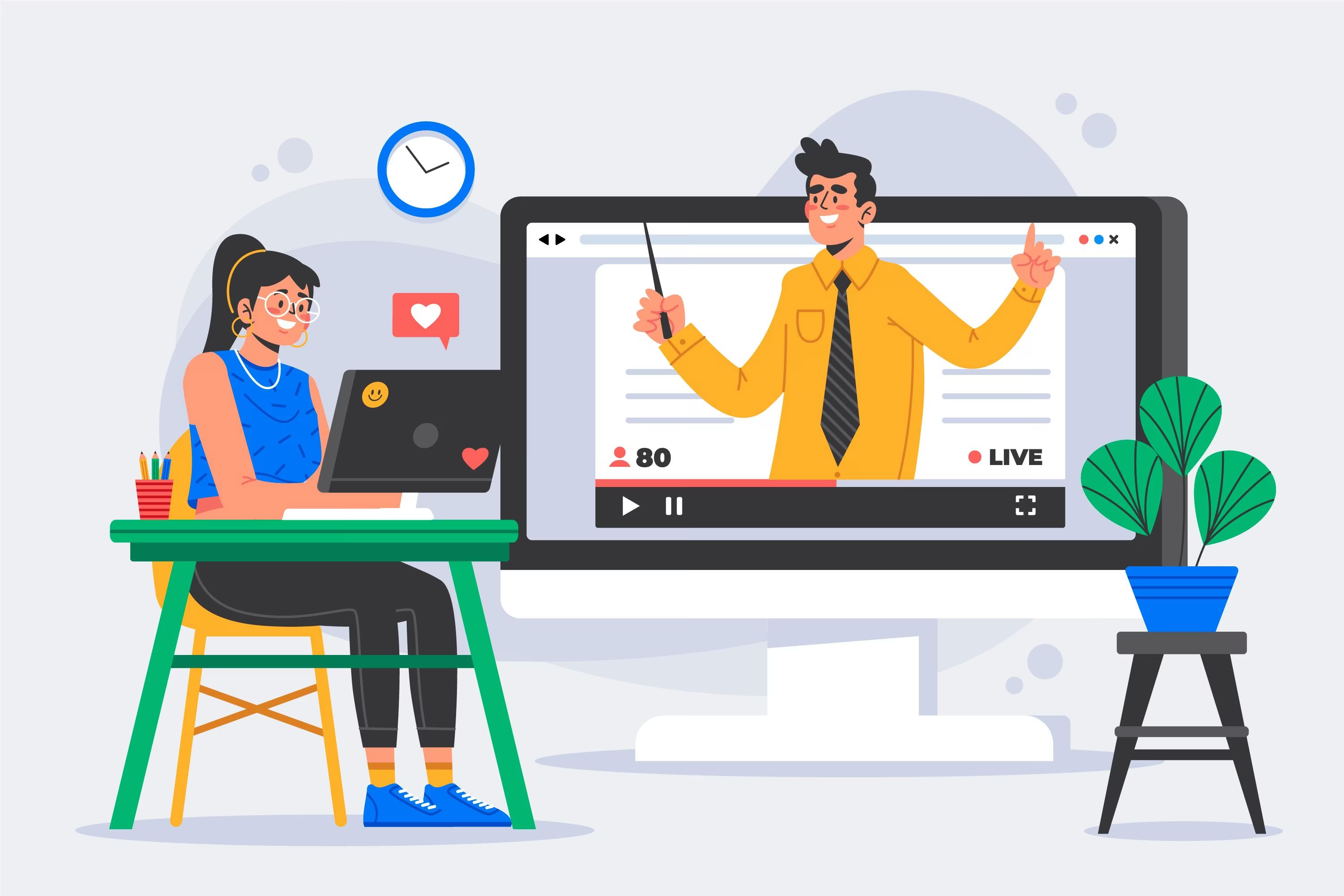
Навіщо транскрибувати відео лекцій?
Розшифровка відеолекцій важлива з різних причин. Це покращує доступність для всіх учнів, покращує сеанси навчання та повторення, а також дає можливість обмінюватися освітнім контентом на різних платформах.
Ось більш детальний огляд кожної переваги інструментів для перетворення аудіо в текст лекції:
Покращення доступності для всіх учнів
Транскрипти допомагають учням з порушеннями слуху або навичками, які не є рідною мовою, легко отримати доступ до контенту. Учні з порушеннями слуху не мають доступу до аудіального контенту, тому вони можуть скористатися його письмовою версією. Перетворення відео в текст для освіти створює доступні конспекти лекцій.
Крім того, простіше перекласти письмовий контент, а не аудіальний. Студенти можуть використовувати перекладені версії контенту для вдосконалення своїх навичок не рідної мови. Це також покращує доступний освітній контент для учнів.
Удосконалюйте заняття з вивчення та повторення
Письмові стенограми дозволяють студентам повторювати ключові моменти, робити нотатки та розуміти складні теми. Так простіше орієнтуватися в письмовому контенті та виділяти ключові моменти.
Читання стенограм і конспектування на них покращує навчальні заняття для студентів. Роблячи нотатки з письмового контенту, учні можуть краще розуміти складні теми.
Діліться освітнім контентом на різних платформах
Транскрипції полегшують перепрофілювання лекцій для блогів, електронних книг або освітніх репозиторіїв. Студенти можуть використовувати стенограми лекцій у блогах або на інших платформах, щоб поділитися ними з іншими студентами.
Інструменти для транскрибування відео лекцій
Ось найкращі інструменти для рішень для субтитрів до лекцій:
- Transkriptor:це ідеальний інструмент з AIз високою точністю транскрипції та доступною ціною.
- Otter.ai:p для транскрипції в реальному часі.
- Sonix:є відмінним вибором для проектів з декількома мовами.
- Rev:p виконує транскрипцію AI за допомогою людини.
- Descript:пропонує чудові інструменти для редагування аудіо та відео файлів.
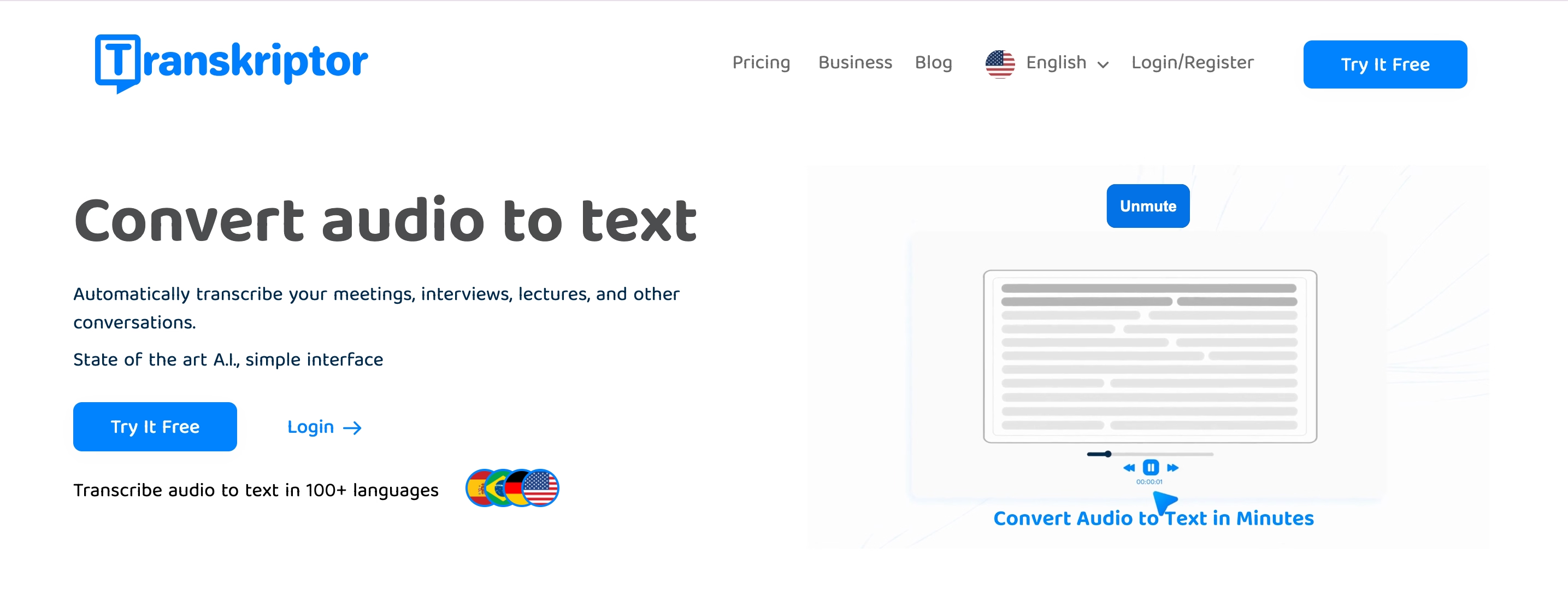
1 Transkriptor: Найкращий загалом для транскрипції лекцій
Transkriptor — це інструмент транскрипції на основі AI, який відрізняється точністю та доступністю. Це чудове програмне забезпечення для транскрипції лекцій, яке підтримує технічні та академічні терміни та пропонує низку варіантів експорту.
Ключові особливості
- Висока точність: точно розшифровує лекції, навіть зі спеціалізованою термінологією.
- Багатомовна підтримка: Підтримує понад 100 мов, що робить його придатним для різноманітних академічних середовищ.
- Ідентифікація доповідачів: Відрізняє доповідачів у групових дискусіях або лекціях за участю кількох учасників.
Чому він виділяється
- Зручний у використанні: Його простий інтерфейс забезпечує зручність використання як для студентів, так і для викладачів.
- Бюджетний: пропонує доступні ціни та безкоштовну пробну версію, що робить його доступним для студентів.
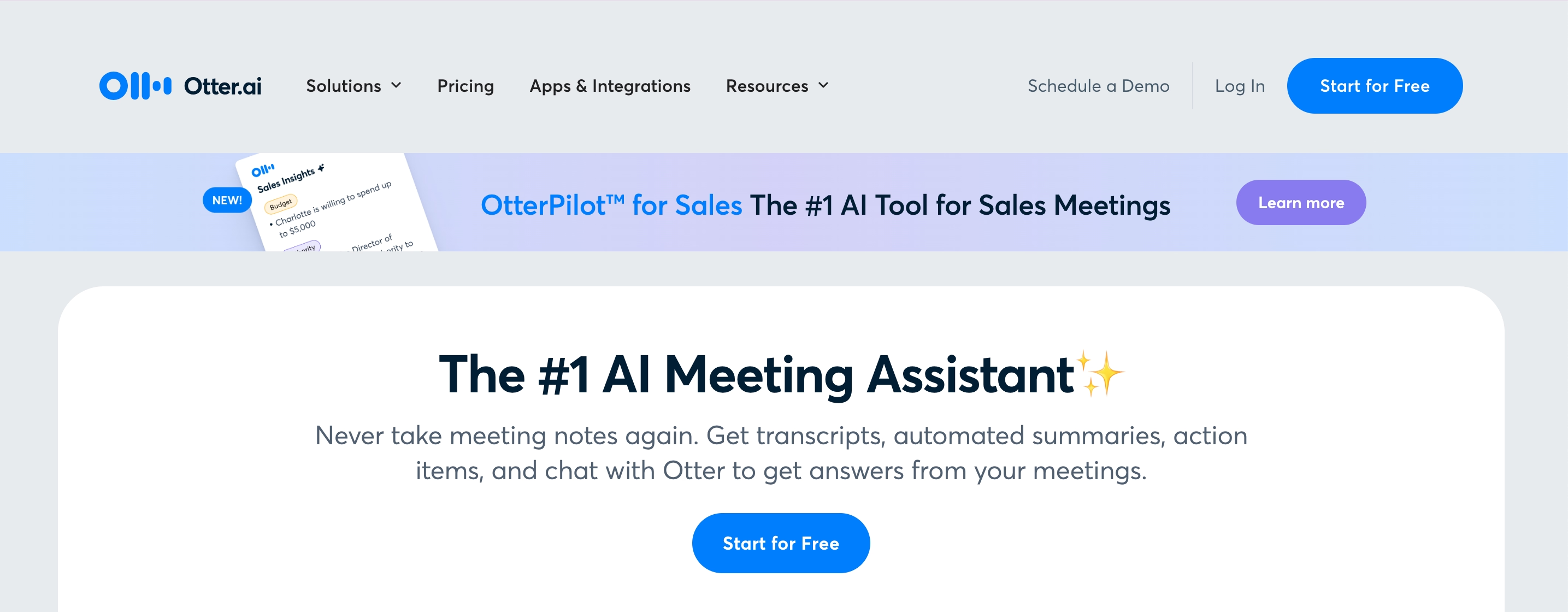
2 Otter.ai: Найкраще підходить для транскрипції в реальному часі
Otter.AI є провідним інструментом транскрипції, відомим своїми можливостями реальногоTIME . Він ідеально підходить для стенограм лекцій у прямому ефірі з функціями, які підтримують співпрацю та інтерактивне навчання.
Ключові особливості
- Транскрипція в реальному часі: перетворює мову на текст у режимі реального часу під час лекцій.
- Інструменти для співпраці: дозволяє членам команди додавати коментарі та виділяти ключові моменти.
- Нотатки з можливістю пошуку: полегшує пошук важливих розділів і посилання на них.
Чому він виділяється
- Інтерактивний: чудово підходить для групових проектів та активної участі в класі.
- Безшовна інтеграція: добре працює з популярними платформами для зустрічей, такими як Zoom та Teams.
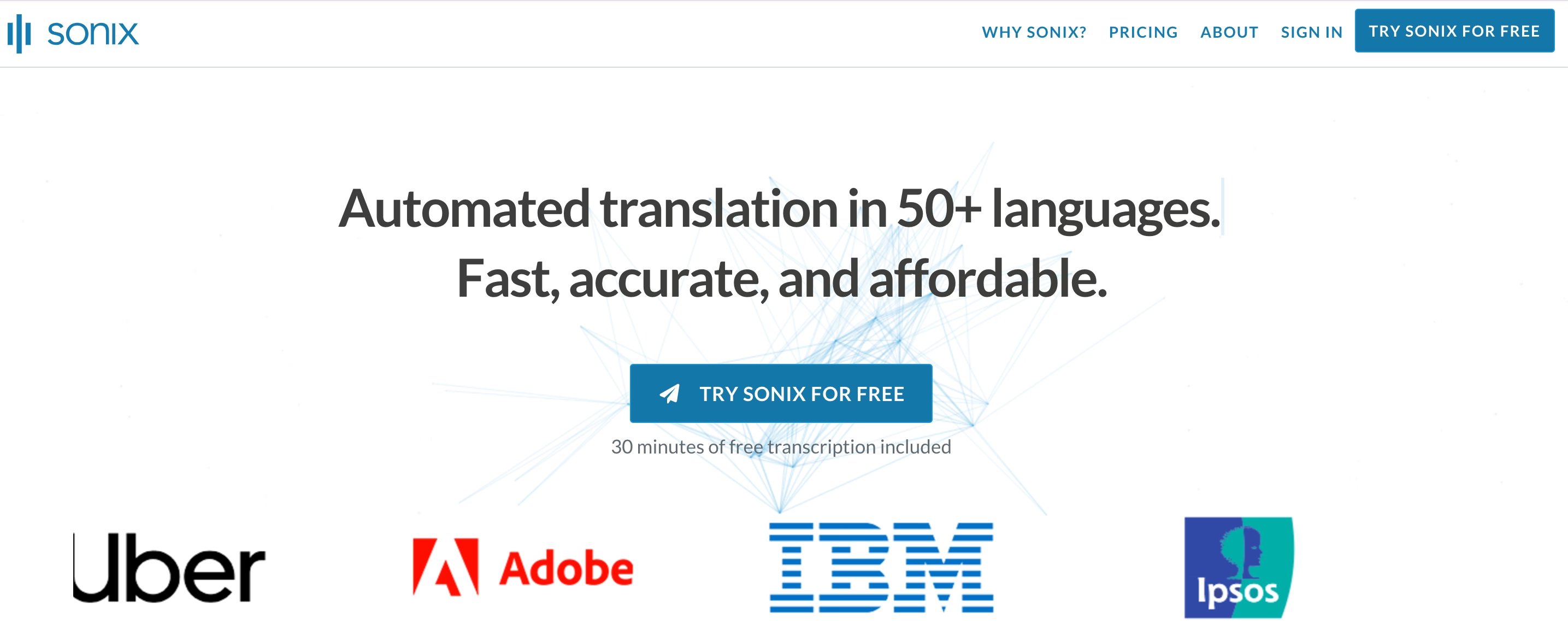
3 Sonix: Найкраще підходить для багатомовних відео лекцій
sonix – це інструмент транскрипції та перекладу, розроблений для глобальних академічних потреб. Він забезпечує швидкі, точні транскрипції та переклади, що робить його ідеальним вибором для вмісту багатомовного курсу.
Ключові особливості
- Мовна підтримка: Транскрибує та перекладає більш ніж 30 мовами.
- Інструменти редагування: містить функції для уточнення та шліфування транскрипцій.
- Параметри експорту: підтримує кілька форматів, включаючи текстові файли та файли субтитрів.
Чому він виділяється
- Глобальне охоплення: забезпечує доступність для іноземних студентів і багатомовних команд.
- Ефективність: економить час, поєднуючи транскрипцію та переклад на одній платформі.
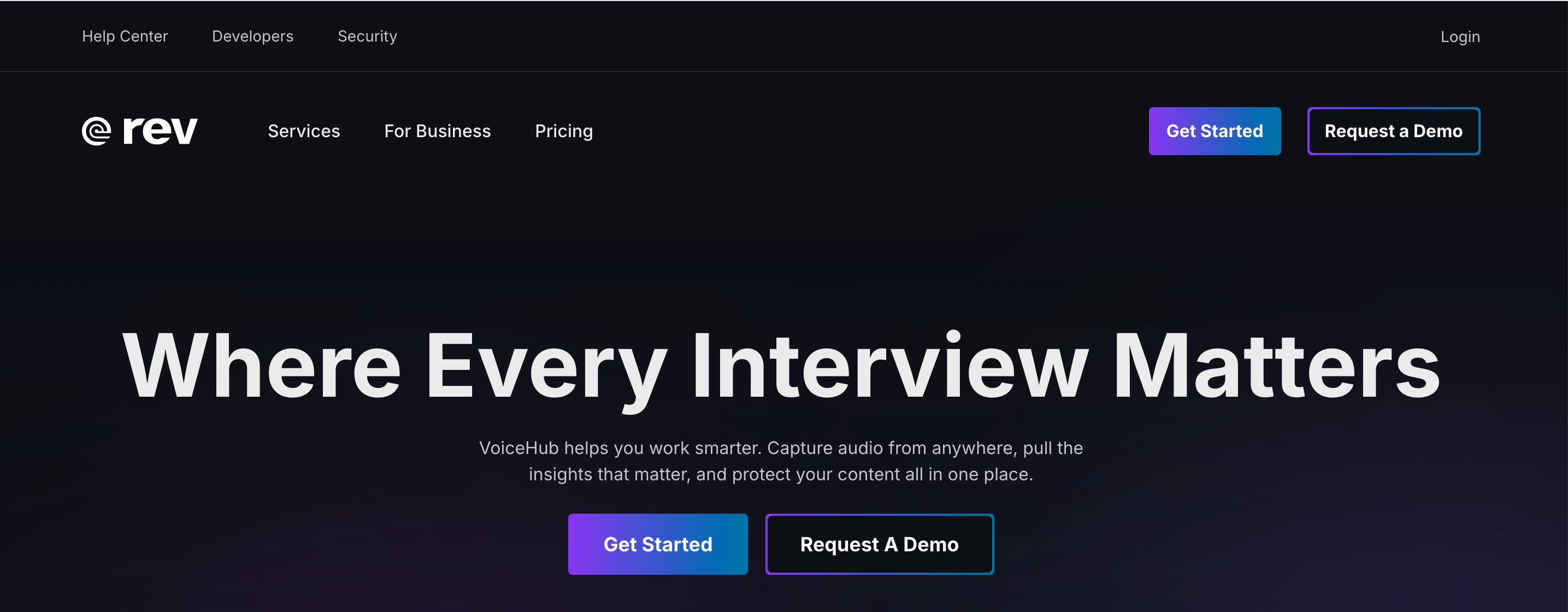
4 Rev: Найкраще для точності за допомогою людини
Rev поєднує AI з редагуванням людиною, щоб забезпечити високоточну транскрипцію. Він добре підходить для лекцій зі складною термінологією або конфіденційним контентом, який вимагає точності.
Ключові особливості
- Редагування людиною: забезпечує майже ідеальну точність завдяки додаванню шару ручного перегляду.
- Спеціалізовані транскрипції: працює зі складними академічними галузями, такими як медицина чи право.
- Безпечна платформа: зберігає конфіденційність конфіденційних лекційних матеріалів.
Чому він виділяється
- Надійний: забезпечує найвищу точність серед інструментів транскрипції.
- Універсальний: ідеально підходить для детального та технічного змісту лекції.
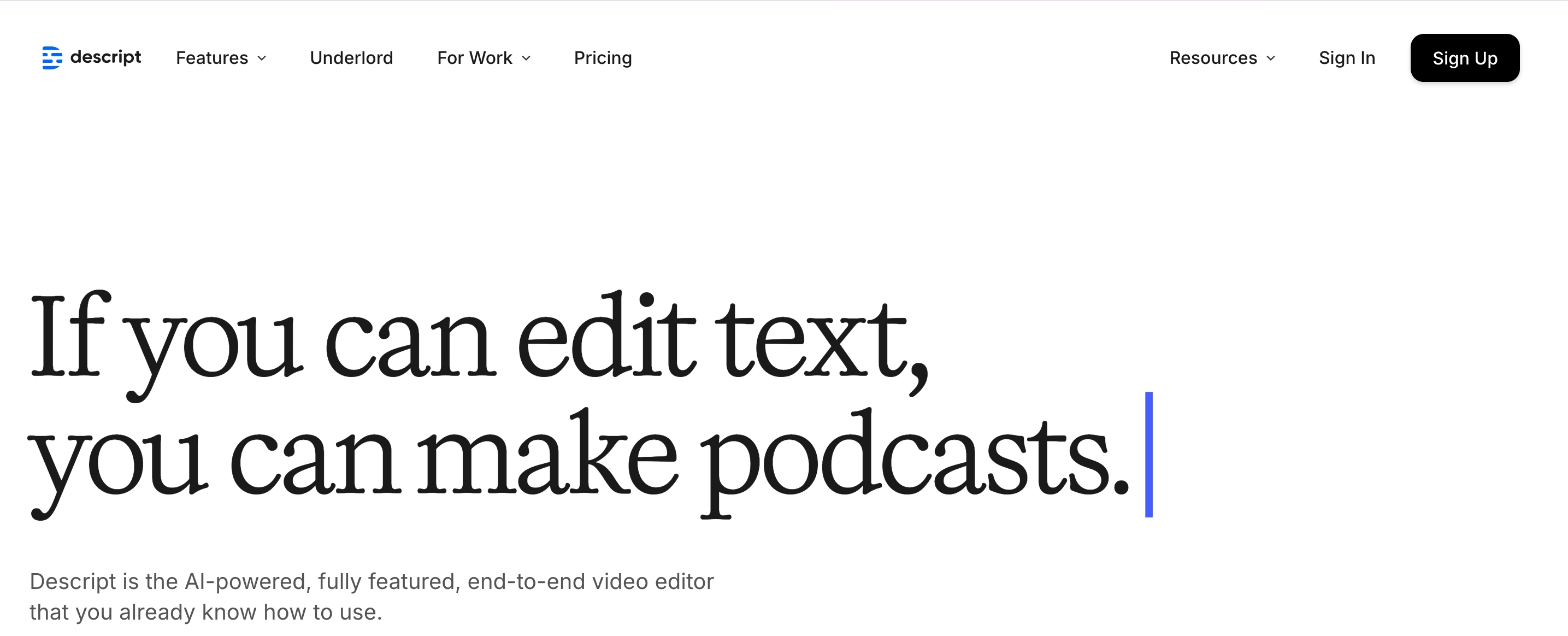
5 Descript: Найкраще для інтеграції відео та аудіо
descript – це комплексна платформа, яка поєднує транскрипцію з інструментами редагування аудіо та відео. Він ідеально підходить для викладачів, які створюють інтерактивні лекційні матеріали.
Ключові особливості
- Інтегроване редагування: Дозволяє одночасно виконувати транскрипцію та редагування медіафайлів.
- Зручний для співпраці: дає змогу командам працювати разом над транскрипціями та проєктами.
- Настроювані формати: експорт у різних форматах, включаючи відео з субтитрами.
Чому він виділяється
- Універсальний інструмент: поєднує транскрипцію та редагування на одній платформі.
- Привабливий результат: Ідеально підходить для створення відшліфованого, інтерактивного освітнього контенту.
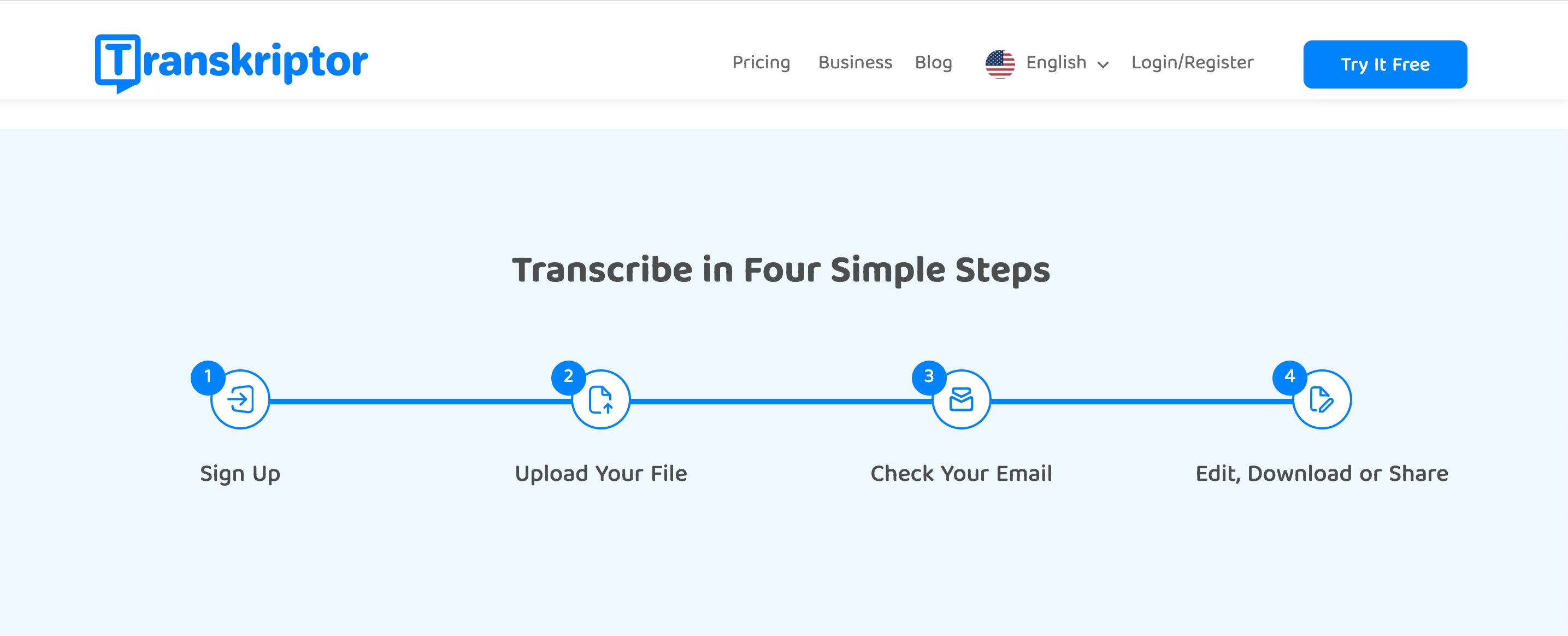
Покрокова інструкція: як розшифрувати відео лекцій за допомогою Transkriptor
Дотримуйтесь цього посібника, щоб легко транскрибувати відео своїх лекцій, використовуючи Transkriptor як освітнє програмне забезпечення для транскрипції відео:
- Запишіть або збережіть відео лекції:Запишіть лекцію у підтримуваному форматі файлу.
- Перейдіть на веб-сайт Transkriptor:Відкрийте свій обліковий запис Transkriptor , щоб завантажити свій файл.
- Завантажте файл своєї лекції або скористайтеся ботом для зустрічей:Завантажте попередньо записану лекцію або запишіть живу лекцію.
- Виберіть налаштування транскрипції:Налаштуйте параметри відповідно до ваших потреб.
- Згенеруйте та відредагуйте транскрипцію:Вичитайте транскрипцію після того, як вона буде виконана.
- Експортуйте свою транскрипцію:Експортуйте файл транскрипції в потрібному форматі.
Крок 1: Запишіть або збережіть відео лекції
Почніть із запису лекції за допомогою записуючого пристрою, камери або програмного забезпечення для відеоконференцій. Збережіть лекцію в підтримуваному форматі, наприклад MP3, MP4або WAV.
Для онлайн-лекцій використовуйте бот для зустрічей Transkriptor, щоб приєднатися до сесії та записувати аудіо безпосередньо. Це економить TIME і забезпечує високу якість запису для транскрипції. Переконайтеся, що звук чистий, без надмірного фонового шуму та записаний у стабільному темпі розмови.
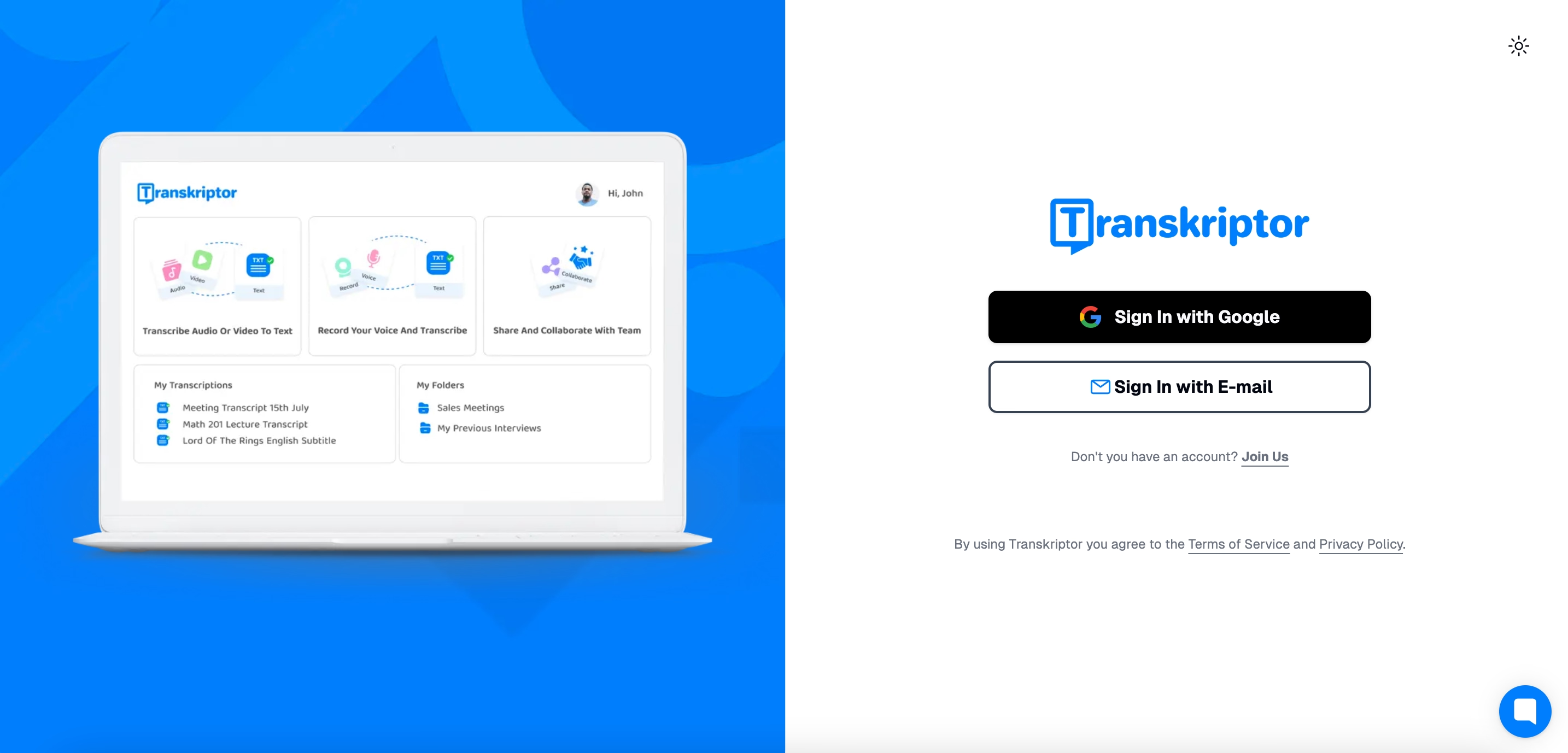
Крок 2: Перейдіть на веб-сайт Transkriptor
Відкрийте бажаний веб-браузер і перейдіть на веб-сайт Transkriptor . Увійдіть у свій обліковий запис або створіть його, якщо це ваш перший TIME.
Ви також можете завантажити програму Transkriptor з App Store або Google Play для зручності використання на мобільних пристроях.
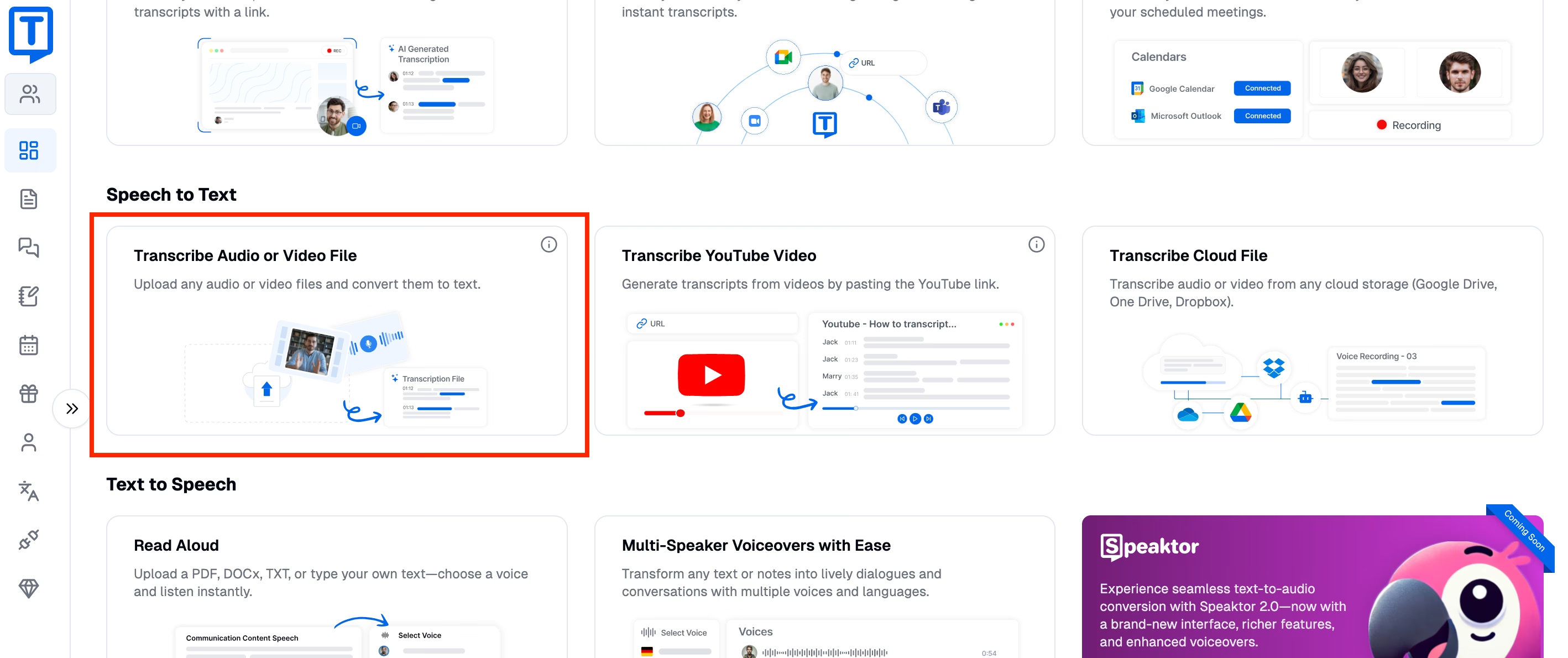
Крок 3: Завантажте файл лекції або скористайтеся ботом для зустрічей
Увійшовши в систему, ви можете завантажити попередньо записаний файл лекції або запланувати транскрипцію Meeting Bot для реальногоTIME . Для попередньо записаних файлів натисніть кнопку «Завантажити файл» і виберіть файл лекції. Переконайтеся, що запис має хорошу якість для максимальної точності.
Для сеансів у прямому ефірі заплануйте приєднання бота для зустрічей до вашої онлайн-лекції на таких платформах, як Zoom, Google Meetабо Microsoft teams. Бот автоматично записуватиме та транскрибуватиме сеанс у міру його розгортання.
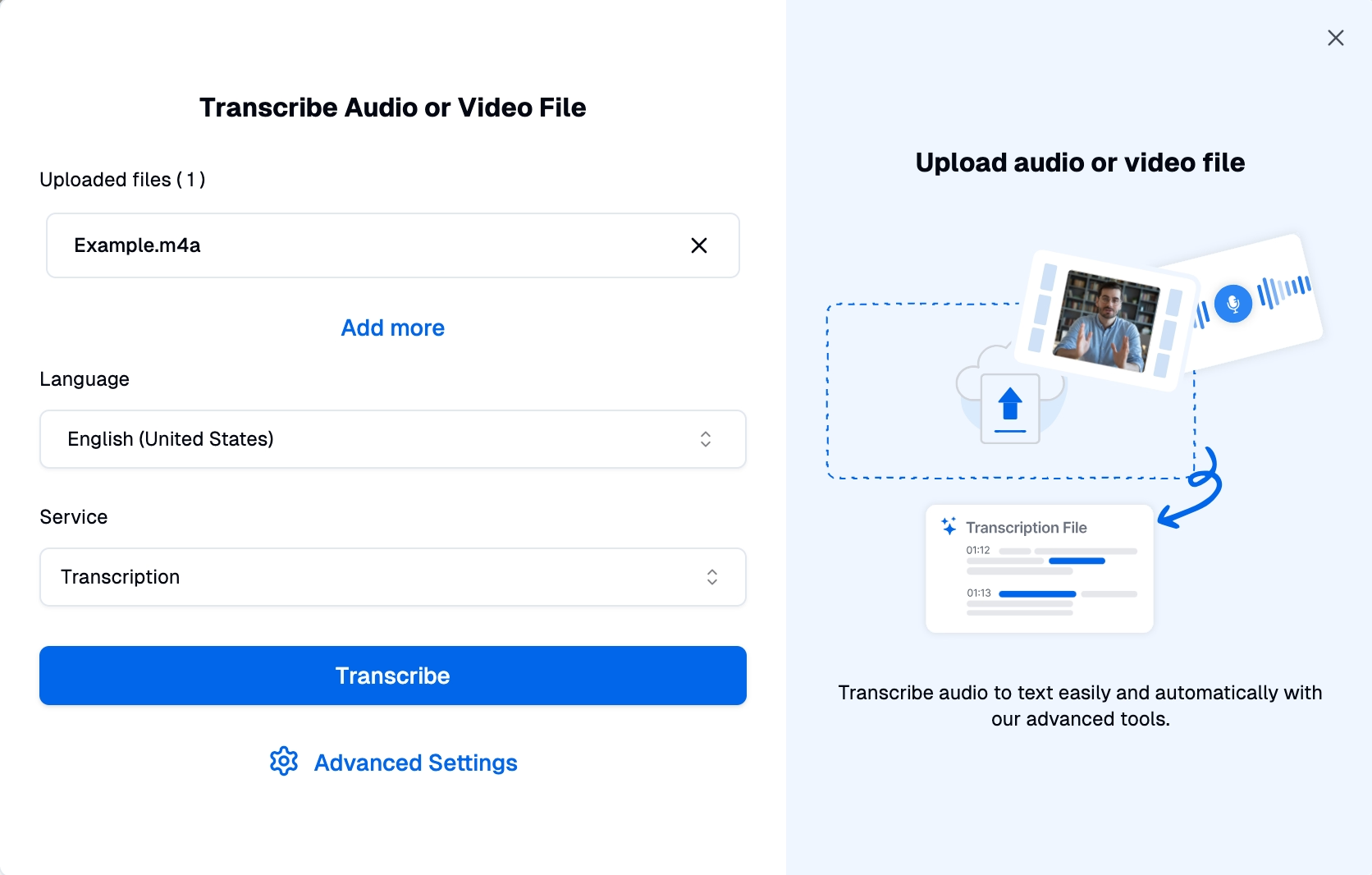
Крок 4: Виберіть налаштування транскрипції
Перш ніж ініціювати транскрипцію, налаштуйте параметри. Виберіть мову, якою розмовляють у лекції, щоб отримати точні результати. Крім того, додаткові функції включають позначки часу, ідентифікацію динаміка та транскрипцію Verbatim , якщо це необхідно для детального аналізу.
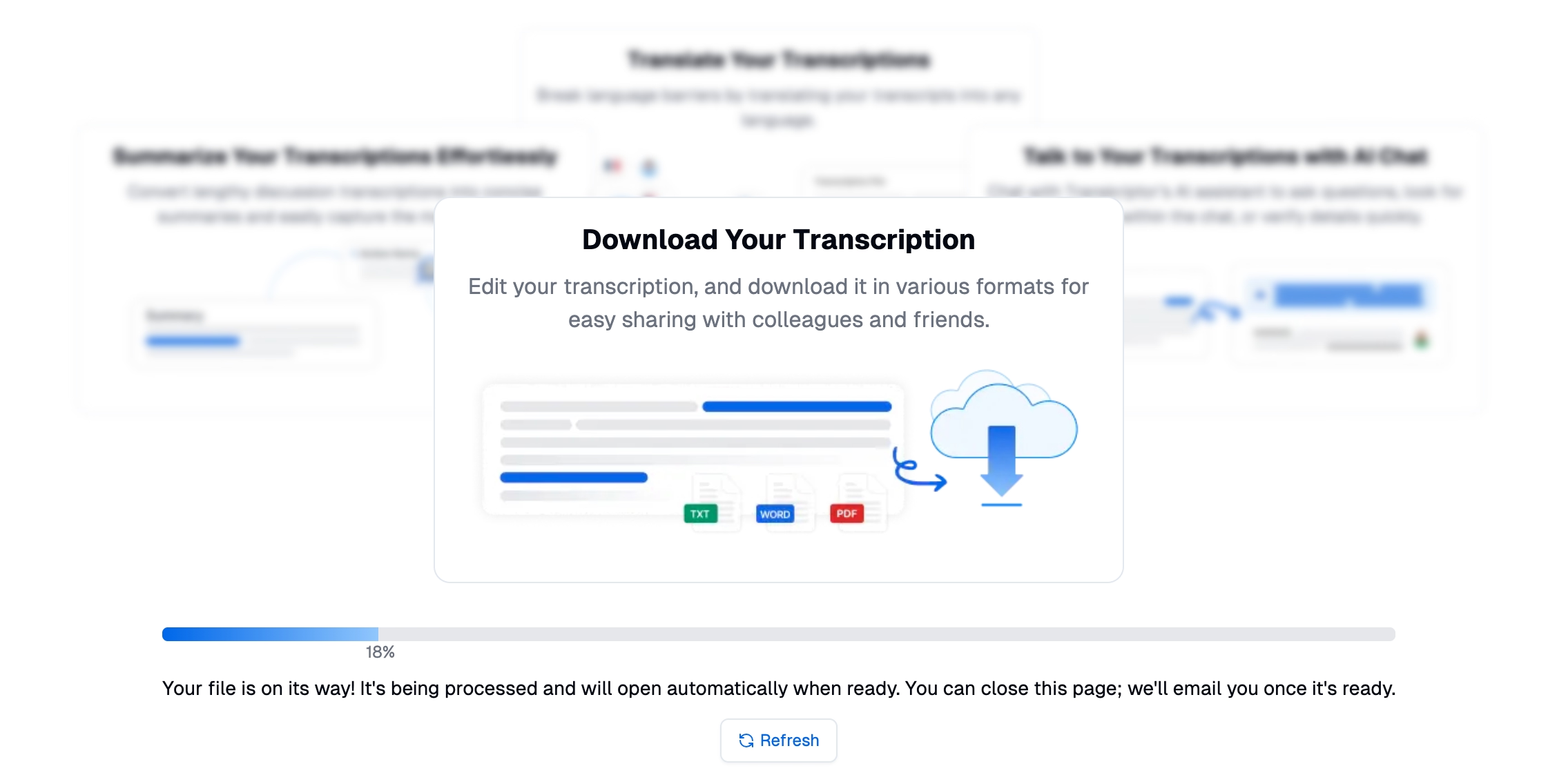
Крок 5: Згенеруйте та відредагуйте стенограму
Натисніть «Транскрибувати», щоб розпочати процес. Transkriptor AI швидко перетворить аудіо в текст. Використовуйте вбудований текстовий редактор для перегляду та уточнення розшифровки. Виправте дрібні помилки, уточніть технічні терміни та оформіть текст під свої потреби.
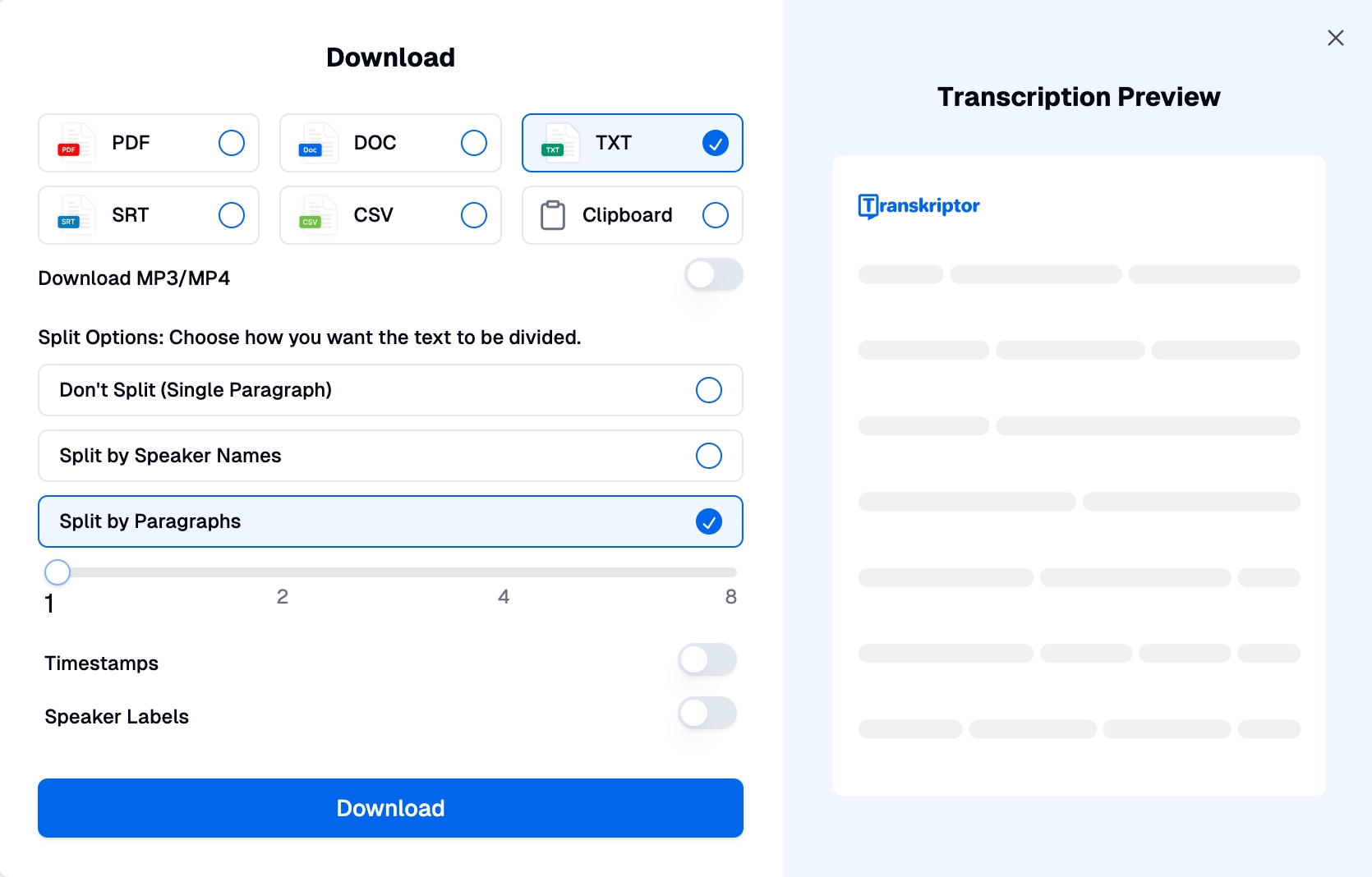
Крок 6: Експортуйте свою стенограму
Завершивши роботу над транскрипцією, експортуйте її в бажаному форматі, наприклад DOCx, PDF, TXTабо SRT. Тепер ваша стенограма готова до використання для створення навчальних матеріалів, обміну нотатками або інтеграції з підписами до відео лекцій.
Поради щодо якісної транскрипції лекцій
Дотримуйтесь цих практичних порад, щоб підвищити точність та ефективність транскрипції ваших лекцій:
- Використовуйте високоякісне записуюче обладнання: Використовуйте надійний мікрофон або записуючий пристрій.
- Мінімізуйте фоновий шум під час запису: Переконайтеся, що ви записуєте аудіо в тихому середовищі для досягнення найкращих результатів.
- Говоріть чітко і в помірному темпі: намагайтеся не говорити занадто повільно або занадто швидко.
- Вичитайте остаточну стенограму:Перегляньте стенограму, щоб виправити незначні помилки.
Використовуйте якісне звукозаписуюче обладнання
Чистий, високоякісний звук має важливе значення для точної транскрипції . Інвестуйте в надійний мікрофон або записуючий пристрій, який мінімізує спотворення і вловлює всі нюанси голосу мовця.
Зовнішні мікрофони часто перевершують вбудовані варіанти на ноутбуках або камерах, забезпечуючи чудову чіткість. Використовуйте такі інструменти, як програмне забезпечення для запису з функціями шумозаглушення, щоб ще більше покращити якість звуку. Заздалегідь перевірте своє обладнання, щоб переконатися, що все працює належним чином і що рівні звуку стабільні протягом усієї лекції.
Мінімізація фонового шуму під час запису
Фоновий шум є однією з найбільших проблем для інструментів транскрипції. Це може затемнити важливі слова та знизити загальну якість розшифровки. Проводьте лекції в тихих, закритих приміщеннях з мінімальними зовнішніми відволікаючими факторами.
Уникайте місць з Echo або навколишнього шуму, таких як жваві офіси, відкриті класи або зовнішнє середовище. Під час онлайн-лекцій заохочуйте учасників вимикати мікрофони, якщо вони не виступають, щоб зменшити зайвий шум.
Говоріть чітко і в помірному темпі
Інструменти транскрипції призначені для захоплення мовних зразків і перетворення їх у текст. Говоріть у стабільному, помірному темпі, щоб інструмент міг точно розпізнавати кожну Word .
Уникайте швидкого мовлення або надмірних пауз, оскільки вони можуть заплутати програмне забезпечення для транскрипції. Чітко вимовляйте технічні терміни, назви та спеціалізовану лексику, особливо на академічних лекціях, де точність має вирішальне значення.
Вичитайте остаточну стенограму
Навіть найдосконаліші інструменти транскрипції іноді можуть неправильно тлумачити слова, особливо в технічному або шумному контексті. Коректура гарантує, що ваша транскрипція буде без помилок і відшліфована.
Зосередьтеся на виправленні технічних термінів, власних іменників і спеціалізованих фраз, які, можливо, були неправильно зафіксовані. Використовуйте вбудований редактор інструменту транскрипції, який часто виділяє невпевнені фрази для полегшення перегляду.
Налаштуйте форматування, щоб зробити транскрипцію більш читабельною та зручною для користувача, наприклад, розбийте текст на абзаци або додайте заголовки для ясності.
Висновок
Транскрибування відеолекцій кардинально змінює правила гри для сучасної освіти. Покращуючи доступність, покращуючи результати навчання та забезпечуючи легкий обмін контентом, програмне забезпечення для академічної транскрипції розширює можливості як студентів, так і викладачів.
Transkriptor виділяється як ідеальне рішення для розшифровки лекційних відео. Завдяки швидким, точним і економічно ефективним послугам він спрощує процес транскрипції, роблячи його доступним для всіх студентів. Незалежно від того, чи готуєте ви навчальні матеріали, створюєте субтитри чи впорядковуєте нотатки, інструменти транскрипції, такі як Transkriptor , можуть оптимізувати ваш робочий процес і сприяти більш інклюзивному досвіду навчання.
Готові вдосконалити свій освітній контент? Спробуйте інструменти транскрипції сьогодні та зробіть крок до більш доступного, ефективного та ефективного навчання.